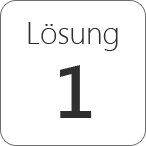EaseUS Data Recovery Wizard for Mac
100% sichere Software zur Mac-Datenrettung der gelöschten, formatierten, unzugänglichen oder anderen verschwundenen Dateien auf Mac Notebooks, Mac Desktops oder anderen Geräten.
84,95 €
JETZT KAUFEN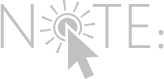 Aufgrund der MacOS 10.13 Anforderung werden Mac-Benutzer nicht mit der Erlaubnis asugestattet, von Apps aus auf das eingebaute Systemlaufwerk zuzugreifen. Deswegen, falls Sie mittels EaseUS Data Recovery Wizard for Mac verlorene Daten auf dem Systemlaufwerk unter macOS 10.13 wiederherstellen wollen, führen Sie bitte die folgenden Schritte zur Wiederherstellung durch.
Aufgrund der MacOS 10.13 Anforderung werden Mac-Benutzer nicht mit der Erlaubnis asugestattet, von Apps aus auf das eingebaute Systemlaufwerk zuzugreifen. Deswegen, falls Sie mittels EaseUS Data Recovery Wizard for Mac verlorene Daten auf dem Systemlaufwerk unter macOS 10.13 wiederherstellen wollen, führen Sie bitte die folgenden Schritte zur Wiederherstellung durch.
System Integrity Protection (SIP) deaktivieren und die Systempartitions-Daten unter macOS 10.13 retten
Der Systemintegritätsschutz ist eine Sicherheitstechnologie in OS X El Capitan und neueren Versionen. Diese Funktion wurde entwickelt, um geschützte Mac Dateien und Ordner vor der Änderung durch schadhafte Software zu schützen. Aufgrund des Schutzes ist es Mac Benutzern nicht erlaubt, auf Dateien oder Ordner auf dem Systemlaufwerk unter macOS 10.13 zuzugreifen. Falls Sie Daten auf der Systempartition wiederherstellen wollen, können Sie SIP deaktivieren.
Schritt 1 Klicken Sie auf Dienstprogramme im obenren Bereich des Mac Bildschirms und wählen Sie Terminal aus.
Schritt 2 Geben Sie csrutil status ein, um den SIP Status zu überprüfen.
Schritt 1 Klicken Sie auf das Menü und wählen Sie Neustart aus
Schritt 2 Halten Sie Cmd + R für 3 Sekunden gedrückt und starten Sie Ihr Mac im Wiederherstellungs-Modus.
Schritt 3 Klicken Sie auf Dienstprogramme Menü and wählen Sie Terminal aus.
Schritt 4 Geben Sie csrutil disable in das Fenster ein und drücken Sie Return.
Schritt 5 Danach rebooten Sie den Computer nocheinmal.
Nachdem Sie die System Integrity Protection (SIP) deaktiviert haben, können Sie EaseUS Data Recovery Wizard for Mac starten und verschwundene Dateien auf Mac Systemlaufwerk scannen. Nach der Datenrettung der Systempartition unter macOS 10.14 und macOS 10.13 aktivieren Sie SIP wieder, um Ihren Mac zu schützen. Geben Sie "csrutil enable" bei dem 4. Schritt ein. So können Sie diesen Schutz wieder aktivieren.
1EaseUS Data Recovery Wizard Bootable Media for Mac installieren und das Programm starten;
3Sobald das bootfähige USB Laufwerk erstellt wird, folgen Sie der Anleitung auf dem Bildschirm, um Ihren Mac zu starten und mit der Wiederherstellung zu beginnen.
EaseUS Data Recovery Wizard Bootable Media for Mac hat keine kostenlose Version. Bitte kaufen Sie zuerst diese Software.
Schließen Sie das Laufwerk an den Mac an, auf dem Sie EaseUS Data Recovery Wizard for Mac schon installiert haben. Schalten Sie diesen Computer ein oder starten Sie ihn neu. Halten Sie die Option Taste gedrückt. Danach starten Sie EaseUS Data Recovery Wizard, um Ihre verschwundenen Daten auf der Mac Systempartition wiederherzustellen.
Nachdem Sie Ihren Mac mit dem Laufwerk gestartet haben, können Sie mit der Datenrettung beginnen. Wählen Sie die Dateitypen der verschwundenen Dateien und das Systemlaufwerk aus. Dann wird EaseUS Data Recovery Wizard for Mac kann den Speicherplatz scannen und verschwundene Dateien auffinden.
100% sichere Software zur Mac-Datenrettung der gelöschten, formatierten, unzugänglichen oder anderen verschwundenen Dateien auf Mac Notebooks, Mac Desktops oder anderen Geräten.
84,95 €
JETZT KAUFENNo.1 Mac Datenrettungssoftware mit bootfähigem Medium. Die Software kann Daten auf ihrer Systempartition wiederherstellen, auch wenn das System dauerhaft abgestürzt ist.
103,94 € 159,90 €
Nur EaseUS Data Recovery Wizard Bootable Media for Mac kaufen, klicken Sie hier